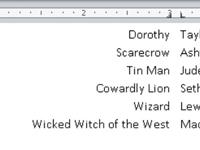Du bruker en høyre tabulator i Word 2010 for å høyrejustere tekst ved et tabulatorstopp, slik at en enkelt tekstlinje kan inneholde både høyre- og venstrejustert tekst. Du har sikkert sett, men ikke gjenkjent, eksempler på en høyrefane overalt.
Lag en sentrert, to-kolonne liste med et høyre tabulatorstopp og et venstre tabulatorstopp:
1 Start på en tom linje, linjen du vil formatere.
Du kan enten starte med et nytt dokument eller ganske enkelt trykke Enter for å gå til neste linje i et dokument.

2Velg det høyre tabulatorstoppet fra tabulatoren.
Fortsett å klikke på tabulatoren med musen til høyre tabulatorstopp vises.
3Klikk med musen i 3-tommers posisjon på linjalen.
Hvis linjalen er skjult, klikker du først på knappen Vis linjal for å få den til å vises.
4Velg det venstre tabulatorstoppet fra tabulatoren.
Klikk, klikk, klikk til du ser venstre tabulatorstopp.
5Klikk med musen på 3-1/8-tommers posisjon på linjalen.
Ikke bekymre deg – du kan endre tabulatorstoppposisjonene når du nesten er ferdig.
6 Trykk på Tab-tasten.
Innsettingspekeren hopper over til 3-tommers stoppet, høyre tabulatorstopp.
7Skriv inn teksten din.
Teksten er høyrejustert ved høyre tabulatorstopp.
8 Trykk på Tab-tasten og skriv inn teksten.
Teksten er venstrejustert (normal).
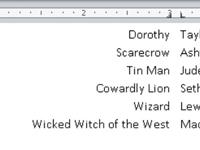
9Trykk på Enter for å avslutte tekstlinjen.
Gjenta trinn 6 til 9 for hver linje i listen. Så lenge du begrenser teksten til én linje, bør listen se bra ut.
10For å gjøre justeringer, velg listen som en blokk og bruk musen til å justere tabulatorstoppene på linjalen.
Mens du flytter tabulatorstoppene, strekker det seg en stiplet linje gjennom teksten, og viser deg hvor teksten står på linje.